- Mail Merge merupakan suatu fasilitas dari Microsoft Word yang digunakan untuk membuat surat atau dokumen utama (main document) yang sumber datanya (data source) berasal dari aplikasi lain, dalam hal ini datanya dari worksheet Microsoft Excel.
Mail Merge terdiri atas dua bagian yaitu,:
- Mail Document, sering disebut dokumen utama yang berisi surat atau sebagian informasi yang akan di perbanyak. Dokumen utama dijadikan sebagai format dasar surat yang akan di kirim. Main Document ini terdapat pada file Microsoft Word.
- Source Data, sering pula disebut sebagi sumber data, yaitu dokumen yang berisi data-data yang akan dimasukan ke dalam dokumen utama. Source data ini berasal dari file Microsoft Excel.
Langkah-langkah dan contoh dalam membuat mail merge.
(2) Blok data mulai dari sel A1 samapi dengan D19.
(3) Kemudian klik pada kotak Name box dan ketik PESERTA, tekan Enter.
(4) Simpanlah data tersebut pada folder My document dengan nama NILAI PRA-UAN.
(7) Kemudian pada sebelah kanan area kerja Microsoft Word akan ditampilkan jendela taskpane Mail Merge
(8) Para pilihan Select document type, pilih Letters.
(10) Kemudian akan ditampilkan jendela taskpane seperti pada gambar.
(11) Pada pilihan Select starting document, pilih Use the current document.
(13) Setelah muncul kotak dialog seperti di gambar, klik Use an existing list pada pilihan Select recipients.
(14) Kemudian klik Browse untuk memilih sumber data. Dalam hal ini, kita memilih file NILAI PRA-UANMy document. pada folder
(15) Setelah file kita pilih, akan muncul kotak dialog Select Table seperti di gambar, pilihlah PESERTA, kemudian klik OK.
(16) Selanjutnya akan ditampilkan kotak dialog Mail Merge Recipients seperti di gambar. Periksalah kembali data-data yang ada, jika sudah benar klik OK.
(17) Untuk melanjutkan, klik perintah Next: Write your letter pada jendela taskpane sehingga muncul jendela taskpane seperti di gambar.
(18) Klik menu Tools a Letters and Mailings a Show Mail Merge Toolbar untuk menampilkan di bawah toolbar formatting.
(19) Letakkan kursor pada tempat yang akan disisipi field. Untuk menyisipkan field pada naskah, klik ikon Insert Merge Field pada toolbar mail merge.
(20) Kemudian akan ditampilkan kotak dialog Insert Merge Field sepeprti di gambar. Pilih dan sisipkan masing-masing field pada naskah surat dengan menekan tombol Insert sehingga surat akan terisi field sesuai dengan pilihan (nama field di tulis dalam tanda kurung <<nama field>>).
(21) Untuk melihat hasilnya klik perintah Next: Preview your letters pada jendela taskpane.



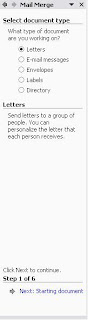



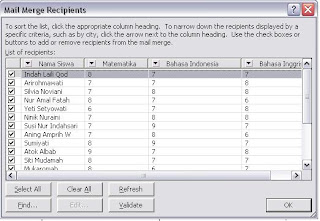






S128Cash adalah Situs Betting Online Indonesia Teraman dan Terpercaya yang menyediakan jasa taruhan Terbaik seperti :
BalasHapus- Sportsbook
- Live Casino
- Sabung Ayam Online
- IDN Poker
- Slot Games Online
- Tembak Ikan Online
- Klik4D.
Hanya dengan modal Rp 25.000,- Anda sudah bisa bermain semua permainan.
Disini juga menyediakan PROMO BONUS yang sangat mudah untuk didapatkan, yaitu :
- BONUS NEW MEMBER 10%
- BONUS DEPOSIT SETIAP HARI 5%
- BONUS CASHBACK 10%
- BONUS 7x KEMENANGAN BERUNTUN !!
Sangat menguntungkan bukan? Segera daftarkan diri Anda bersama kami.
Info lebih lanjut bisa hubungi kami melalui :
- Livechat : Live Chat Judi Online
- WhatsApp : 081910053031
Link Alternatif :
- http://www.s128cash.biz
Judi Bola
Agen Judi Bola Terbaik dan Terpercaya